Як видалити великий відеофайл з пристрою iOS, який не відображається у фотографіях
«У мене на iPad є велике відео (18 Гб), яке явидалено, але якось насправді не видалили з пристрою. Його не видно на самому iPad, але я бачу його через будь-який браузер файлів iOS (iMazing, IBrowse, IExplorer) ... просто не можу видалити його за допомогою цих ... »
- З Apple Stack Exchange
Можливо, ви думаєте, що ви видалили відеона вашому iPhone, але він все ще залишається і не відображається на фотографіях. Це займе багато місця на вашому пристрої і, нарешті, сповільнить його роботу Таким чином, чи все-таки можна видалити великі відеофайли на iPhone, особливо iPad, які не відображаються на Фотографіях?
Звичайно так! Tenorshare iCareFone тут для допомоги. Потужна функція Speedup & Clean на Tenorshare iCareFone може виявити всі великі файли на вашому пристрої iOS та дати вам можливість видалити їх партіями. Тепер подивимося деталі.
Крок до видалення невідомих великих відеофайлів на пристрої iOS за допомогою програми Tenorshare iCareFone
Виконайте наведені нижче кроки, щоб знайти та видалити великівідеофайли на вашому iPhone, які не відображаються у Фото. Для початку безкоштовно скачайте та встановіть Tenorshare iCareFone на свій комп’ютер, користувачі Mac звертаються до Tenorshare iCareFone for Mac.
Крок 1: Запустіть Tenorshare iCareFone та підключіть свій пристрій iOS до комп'ютера за допомогою кабелю USB. Клацніть Speedup & Clean в головному інтерфейсі, і ви побачите зображення нижче, де відображається інформація про зберігання вашого пристрою.

Крок 2. Натисніть кнопку швидкого сканування, і Tenorshare iCareFone почне аналізувати та сканувати ваш пристрій. Після сканування ви можете побачити великі файли, зайняті вашим пристроєм. Натисніть Очистити, щоб перейти.

Крок 3: Tenorshare iCareFone перелічить усі великі файли, які займають місце на вашому пристрої. Більшість з них - це відео- та аудіофайли. Ви можете переглянути їх і перевірити, чи є вони тими, які ви хочете видалити.

Крок 4: Нарешті, перевірте ті файли, які ви хочете видалити, і натисніть «Резервне копіювання та видалення». Це створить резервну копію цих файлів на локальному комп'ютері, а потім видалить їх із пристрою.
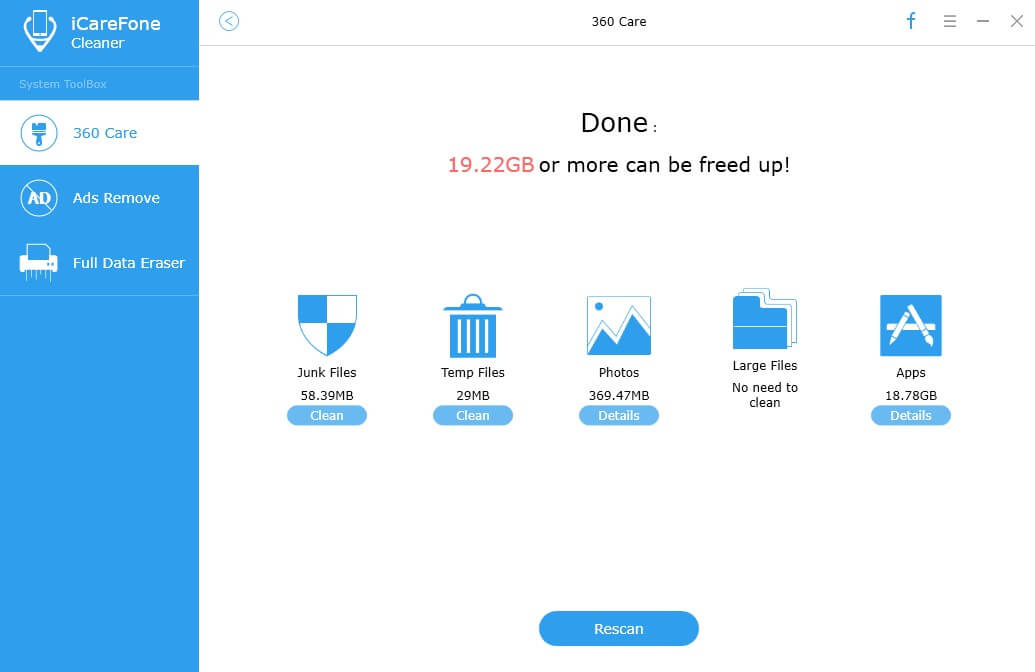
Крок 5: Після видалення ви зможете побачити, скільки місця набрано на вашому пристрої, а також можна знайти ці видалені файли, натиснувши «Відкрити папку резервного копіювання».
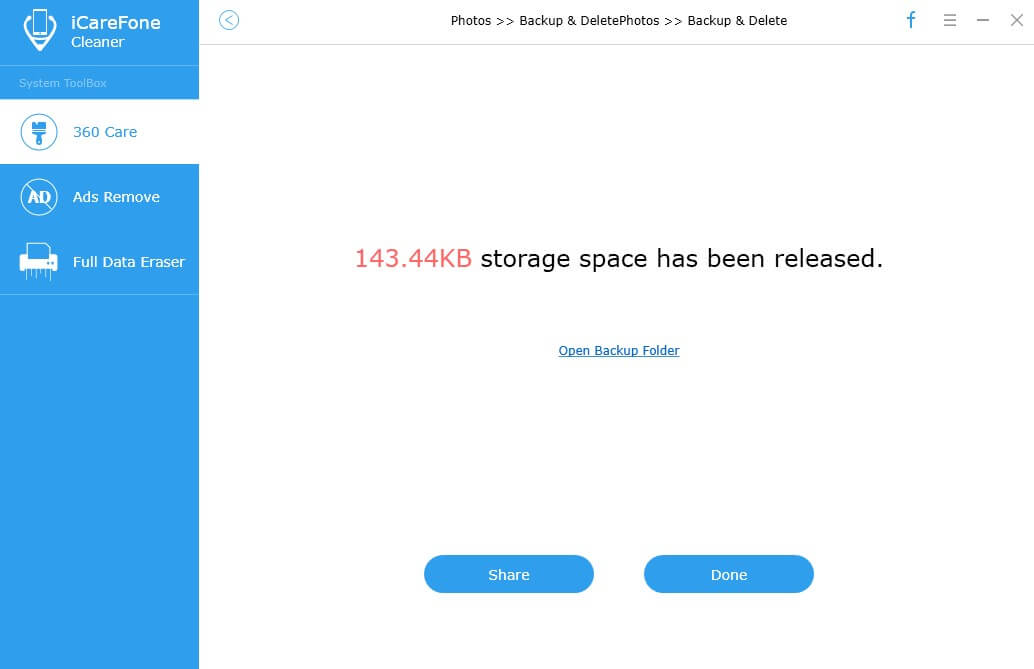
За кілька кліків ви можете видалити це відеоякі не можна видалити з відеоальбому. Якщо ви виявите, що ваш об'єм пам’яті для iPhone все ще заповнений навіть після того, як ви очистите всі великі файли на ньому, спробуйте Tenorshare iCareFone миттєво знайти та видалити приховані великі файли на вашому пристрої iOS, які з’їдають пам’ять.









